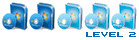Je remarque très souvent que des gens viennent nous demander secours car il ne peuvent pas réinstaller leur version de Windows car il ne possèdent pas de cd d'installation pour accomplir le processus... Par manque d'informations ou d'attention, il ne se doutent pas que les Constructeurs de pc (Dell, Packard Bell Medion Acer..), créent des systèmes de récupération système permettant de restaurer le pc tel qu'il a été livré, avec ses programmes et ses paramètres d'origine... Et uniquement ceux là ! Cela signifie donc, que vous devez impérativement avoir mis à l'abri vos données importantes sur cd ou disque dur ou tout autre périphérique de stockage.
Première chose vraiment très importante qui devrait être faite, dés le premier démarrage du pc : graver les CD de restauration Vous allez me dire : "oh ce n'est pas si important que ça..." "Je le ferais plus tard..." A vous de voir mais je vous conseille de le faire très rapidement car l'oubli peut arriver... Mettons que par défaillance, après votre période de garantie, bien entendu, (car c'est souvent là que les problèmes surviennent...) votre Disque dur vous lâche... Il ne vous reste que vos yeux pour pleurer... ou à débourser ! D'une part, pour appeler la hotline (0,34 cts/min) pour expliquer votre problème... Ensuite, vous devrez payer la réparation + les fameux CD que vous auriez dû graver... D'autant plus que le prix de ces précieux outils varient entre 30 et 70 euros !!! (alors que les graver revient à les payer le prix de CD ou DVD vierges...).
Autre chose essentielle : ne jamais FORMATER le disque !!!! Si vous le faites, vous risquez d'endommager la partition cachée permettant de restaurer le pc (voir illustration ci dessous)

Pour conclure, je vous recommande avant même de démarrer votre pc, (après achat) de lire attentivement la notice de votre pc où la procédure de restauration est expliquée en détails, ce qui vous enlèvera bien des soucis et surtout des frais inutiles, surtout en cette période ou le pouvoir d'achat est morose...
Bien à vous et à votre service,
Breizhspotlight